DIYガイド:ノートパソコンのビデオ品質を復元する 🎯💻
🚀 ビデオの不具合を修正し、ラップトップを復活させる方法を学びましょう! 🔧✨
ノートパソコンの最も一般的な故障の一つは、 グラフィックチップ その GPU (グラフィックス プロセッシング ユニット)。
これはほとんどの場合、 過熱 これにより、チップとマザーボード間のはんだが損傷します。
このガイドでは、問題を特定する方法と、自分で修理する場合の手順を説明します。 反発する 🛠️。
🔍 グラフィックチップの故障の症状
- 📺 外部モニターを使用しても画面にビデオが表示されません。
- 📉 ストライプ、アーティファクト、または奇妙なピクセル。
- ⏳ 正常に起動しますが、その後画面が真っ黒になります。
- 🔥 15〜30 分使用すると、縞模様が現れたり、消灯したりします。
 |  |  |  |
| 黒い画面 ノートパソコンは電源が入りますが、画像が表示されません。 | 画面上の縞模様 システムの起動時にも視覚的な欠陥が発生します。 | 封鎖 要求の厳しいアプリを開くとフリーズします。 | 加熱 数分後にクラッシュまたはエラーが発生します。 |
💡修理する前に:換気を確認してください
こうした故障の90%以上は、冷却システムの汚れや損傷が原因です。修理を行う前に、ファンとヒートシンクを清掃してください。

🛠️DIYリボールプロセス(概要)
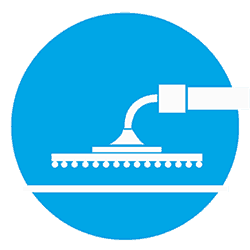 1️⃣ 抽出 — グラフィック チップを加熱して取り外します。 | 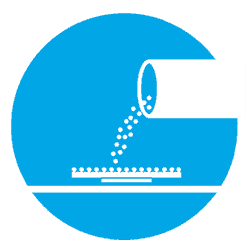 2️⃣ 新しいボール — 損傷した錫球を交換します。 |  3️⃣ 最終的な結合 — チップを配置し、制御された融合を実行します。 |
⚠️ 重要な警告
- ❌ BGA のはんだ付けに慣れていない場合は、プロセス全体を実行しないでください。
- 🛡️ 熱を加える前に、必ずマザーボードの敏感な部分を保護してください。
- 🌡️ 特定のチップの温度曲線を尊重します。
✅ 最終ステップとテスト
- 🧴 掃除する フラックスリムーバー.
- 💨 サーマルペーストを交換し、ファンを清掃します。
- 🖥️ 使用 ファーマーク ストレステスト用。
このガイドは、プロセスを理解し、自分で行うか、リボールの専門家を雇うかを決めるのに役立ちます。
マザーボードの修理についてさらに詳しく知りたい場合は、 ここをクリック.





















